win10系统深受大家好评。它启动速度快且易于使用。很多网友已经将自己的系统升级到了win10系统。有些朋友升级后遇到了鼠标响应慢的问题。接下来教大家如何在win10系统中调节鼠标灵敏度
最近,不少朋友反映自己的鼠标不够灵敏。众所周知,在玩游戏时,鼠标灵敏度极大地影响你的游戏体验。对此,我整理了一个简单的设置鼠标灵敏度的方法。我们一起来了解一下吧。
win10系统怎么调鼠标灵敏度
1.点击左下角的开始按钮,然后点击左侧的设置
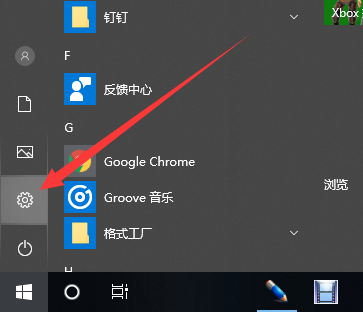
鼠标图1
2. 打开设置窗口并单击设备
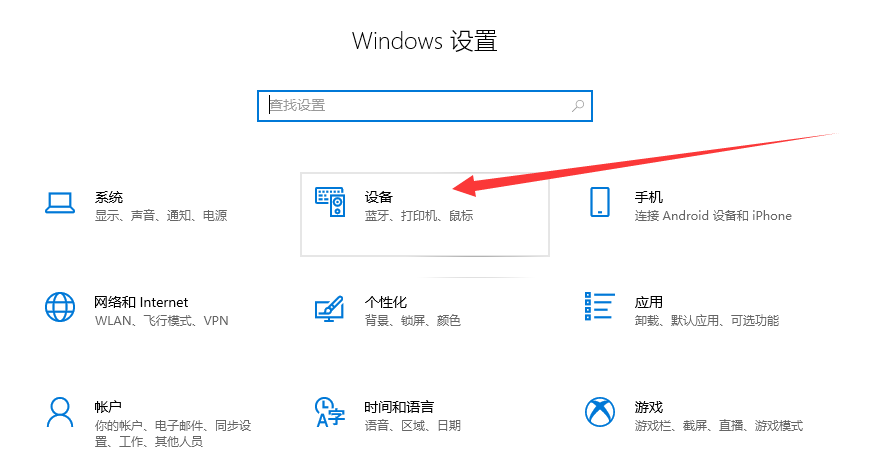
调整鼠标灵敏度图-2
3. 选择鼠标,右侧出现鼠标的设置信息。我们点击其他鼠标选项。
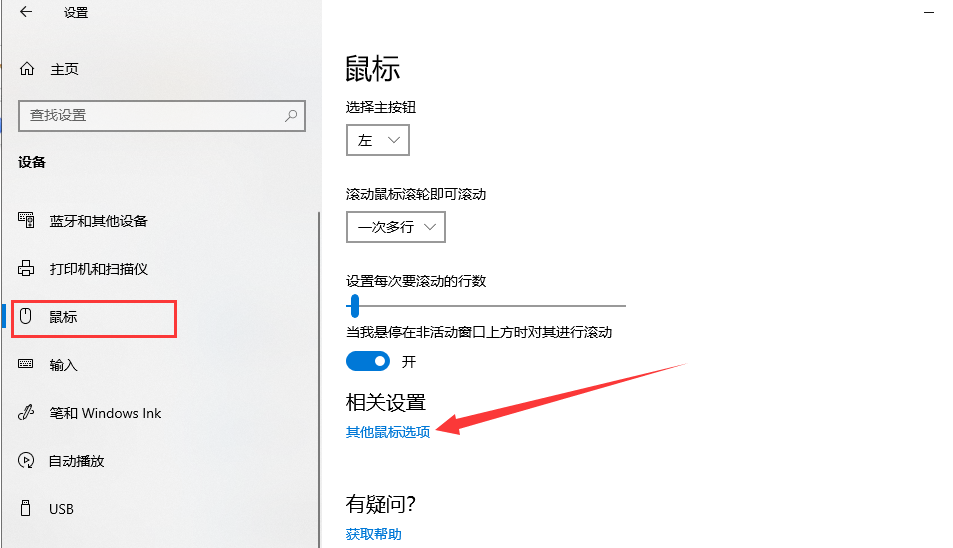
鼠标图3
4. 打开鼠标属性窗口。您可以先设置双击速度,通过双击文件来检测,然后调整到适合自己的速度。
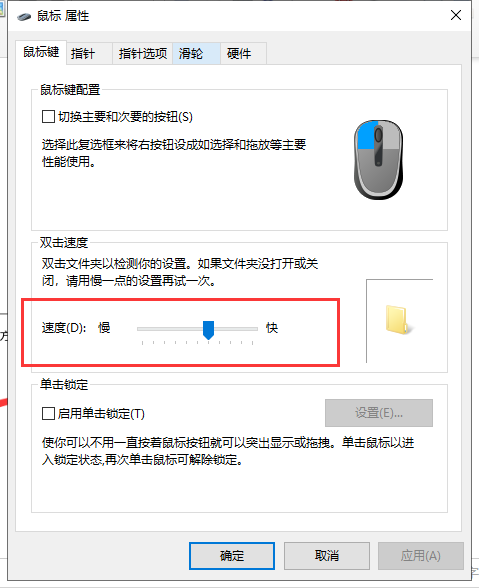
鼠标图4
5、然后点击上面的指针选项,设置移动速度并勾选以提高指针精度。设置完成后点击确定
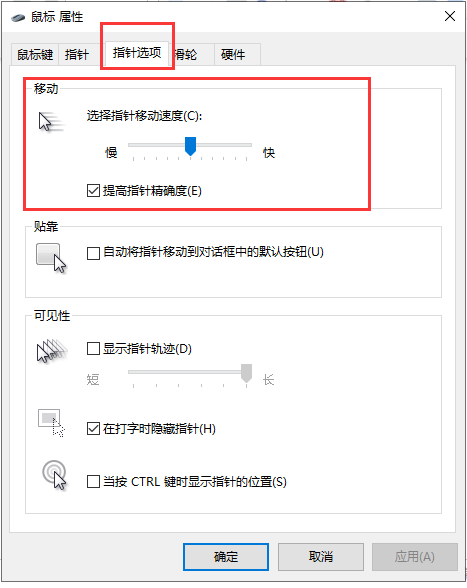
Win10鼠标不够灵敏图5
以上就是win10系统调整鼠标灵敏度的方法。我希望它能帮助你。
分享到: